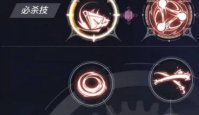主板是否支持DDR4的确认方法有查阅主板规格说明书、查看主板上的标签、使用系统检测工具等。随着计算机技术的快速发展,内存的类型不断更新换代。当前,DDR4内存已成为主流,但是许多用户在升级或组装电脑时,常常会面临一个问题:我的主板是否支持DDR4内存?
一、什么是DDR4内存?
DDR4(Double Data Rate 4 Synchronous Dynamic Random Access Memory)是继DDR3之后的一种新型内存技术,相比于前一代,DDR4在数据传输速率、能耗和容量等方面都有显著提高。具体特点包括:
1.
数据传输速率:DDR4的频率范围通常在2133 MHz至4266 MHz之间,显著高于DDR3的1600 MHz至2133 MHz。
2.
能耗:DDR4的工作电压降至1.2V,相比DDR3的1.5V以及1.65V更为节能。
3.
容量支持:DDR4支持每条内存条高达32GB的容量,且可扩展至理论上的512GB。
二、主板是否支持DDR4的确认方法
1. 查阅主板规格说明书
通常,主板的规格会明确列出支持的内存类型及其相关参数。在主板的用户手册或官方网站上,查找“内存支持”或“技术规格”部分,您可以找到主板所支持的内存类型。
2. 查看主板上的标签
有些主板在印刷电路板(PCB)上会直接标明支持的内存类型。找出主板上的相关标签,可能会看到“支持DDR4”字样。
3. 使用系统检测工具
如果您的计算机已组装完毕,您可以使用一些软件来检查内存类型。例如,CPU-Z、Speccy等检测工具都能显示内存条的具体信息,包括内存类型、频率、时序等。
CPU-Z使用步骤:
· 下载并安装CPU-Z。
· 打开程序,选择“Memory”标签。
· 在“Type”一栏查看是否显示“DDR4”。
4. 在线资源查询
许多主板厂商提供了在线工具,用户可以通过输入主板型号查询其规格,包括支持的内存类型。例如,ASUS、MSI等厂商官网上都能轻松找到这类信息。
三、主板DDR4兼容性分析
以下是主板DDR4兼容性的重要因素:
|
因素 |
详细解释 |
|
主板芯片组 |
不同芯片组支持不同类型的内存。例如,Intel的300系列芯片组支持DDR4,而200系列则只支持DDR3。 |
|
内存插槽类型 |
DDR4和DDR3内存插槽物理结构不相同,DDR4插槽有一个缺口,而DDR3没有。因此,DDR3内存插入DDR4插槽是不可行的。 |
|
BIOS版本 |
有些主板在初始发布时可能不支持DDR4内存,但通过BIOS更新后可能会支持。更新BIOS能带来更好的兼容性和性能提升。 |
|
内存颗粒兼容性 |
即使主板支持DDR4,不同品牌和型号的内存条之间也可能存在兼容性问题,使用相同品牌和型号的内存条可以提高兼容性。 |
|
内存容量 |
主板对内存的最大支持容量通常会有规定,确保所选DDR4内存条的容量在此范围内。 |
|
内存频率 |
部分主板虽支持DDR4,但可能对其频率有要求,在选择内存时应确保其频率与主板能力匹配。 |
四、如何选择适合的DDR4内存
在确认主板支持DDR4后,选择合适的DDR4内存时需要注意以下几点:
1. 确认容量需求
根据您的使用需求,选择合适的内存容量。如果主要用途是办公,可以选择8GB或16GB;而对于高性能游戏或视频编辑,建议选择32GB甚至64GB。
2. 选择合适的频率
虽然DDR4标准频率为2133MHz,但许多高性能内存条支持更高频率的超频。例如,可以选择3000MHz、3200MHz或更高的内存,以提升系统性能。
3. 注意内存时序
内存时序(如CL16、CL18)会影响内存性能。选择时序较低的内存条通常能带来更快的响应时间。
4. 考虑散热设计
在高性能环境下,内存散热也非常关键。可以选择带有散热片或风扇设计的内存条,以确保其在高负荷下也能保持良好的温度。
确认主板是否支持DDR4内存是组装或升级计算机中的重要环节。通过查阅主板规格、使用检测工具和了解主板相关兼容性因素,用户能轻松判断主板的内存支持情况。选择合适的DDR4内存也需要关注容量、频率、时序等多方面因素,以期获得最佳的性能和稳定性。